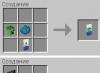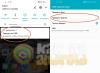Довгий час серед користувачів ОС Віндовс обговорювалося питання про появу в сьомій версії прозорих вікон. Все так та не так, розмов було багато, а насправді вийшло не все, як передбачалося. Так, нам надали чудовий інтерфейс Віндовс Aero, але всіх потреб один інтерфейс не вирішив. Прозоре вікно ми змогли спостерігати лише в одній опції, коли наводиш курсор праворуч від годинника, тоді дійсно видно, що вікна стають прозорими, і все. Це мало.
Навіщо нам потрібні прозорі вікна? Та просто для зручності. Наприклад, ви паралельно працюєте і дивіться баскетбол онлайн. Тоді вам просто краще зробити собі кілька прозорих вікон. Їх можна зробити за допомогою кількох програм. Першою, яку хочу презентувати, є програма Vitrite. Ще схожа за своїми функціями з програмою Вітрайт є прога GhostWin. Звичайно ж, ці дві програми доповнюють одна одну, так що можна користуватися ними обома. Програм для створення прозорих вікон безліч, і їх розглядати немає сенсу. Ми з вами зупинимося на цих двох.
За допомогою програми Вітрайт можна зробити одне конкретне вікно прозорим. Встановлення самої програми не змусить вас ламати голову. Все пройде швидко та красиво, навіть без реклами. Керування прозорими вікнами після встановлення програми відбувається за допомогою гарячих клавіш. Припустимо, ви захотіли створити прозоре вікно. Для цього слід натиснути комбінацію клавіш «Контрал Шифт» і будь-яке число від 1 до 9. Цифра означає, наскільки буде вікно прозорим. Якщо 1-10%, 2-20%, 9-90% прозорості. Якщо ви захочете повернути вікно в колишній вигляд, вам потрібно буде натиснути ту ж саму комбінацію клавіш, тільки з цифрою 0. Також за допомогою цієї програми, можна встановити пріоритетне вікно поверх решти всіх вікон. Для цього потрібно натиснути комбінацію клавіш "Контрал Шифт Плюс".
Що стосується програми GhostWin, за функціями вона практично така ж, тільки трохи інше управління. Якщо правою кнопкою миші, клацнути по заголовку вікна, з нього вийде меню, в якому ви зможете вибрати ступінь прозорості вікна. Якщо захочете повернути вікно до попереднього стану, достатньо натиснути клавішу – «Нормал». Відмінністю GhostWin від Вітрайту є те, що в GhostWin можна робити прозорість вікна навіть при перетягуванні та зміні розміру. Це дуже зручно.
Підводячи підсумок вищесказаному, якщо вам потрібно буде зробити прозорі вікна для зручної роботи, скачайте ось ці програми, які я порадив. При встановленні вони не кусають один одного, а нормально взаємодіють.
Здрастуйте, шановні читачі!
Сьогодні я розповім вам про те, як увімкнути режим прозорості у Windows 7.
Хоча на сьогоднішній день вже анонсовано тестову версію windows 8, попередню версію windows 7, вважаю, ще довгий час буде використовуватися комп'ютерними користувачами по всьому світу. Не всі охоче і швидко переходять на чергову версію операційної системи, що використовується. Наприклад, Windows XP, звичайно, здає свої позиції, але все ще встановлена на мільйонах комп'ютерів. Отже, цей урок з налаштування режиму прозорості у Windows 7 буде актуальним.
Увімкнення режиму прозорості у Windows 7 стандартним методом
Щоб увімкнути режим прозорості, необхідно зайти в контекстне меню робочого столу та перейти до пункту Персоналізація

Тут будуть доступні налаштування тем оформлення, шпалер робочого столу тощо. Але нам цікавий пункт Колір вікна

У вікні, що з'явилося, необхідно відзначити галочкою пункт Увімкнути прозорістьі за бажанням вибрати колір вікна і налаштувати інтенсивність кольору
Все, ви активували режим прозорості у windows 7. Це можна помітити за заголовками вікон, меню Пуск і т.д.

Як зробити вікна прозорими у widows 7?
Стандартними засобами системи можна лише надати ефекту прозорості до заголовків вікон, меню Пуск, і деяким іншим елементам. Однак робоча область програм та вікно залишаться абсолютно непрозорими. І тут нам на допомогу приходить програма сторонніх розробників. GhostWin.
Програма GhostWin дозволяє зробити вікна в windows 7 прозорими.
Установка GhostWin не становитиме ні для кого праці. Програма працює у фоновому режимі та автоматично запускається під час завантаження системи.
Для налаштування непрозорості вікна необхідно зайти в меню керування вікном і розкрити список GhostWin, що випадає, в якому і вибрати потрібний режим прозорості

І насамкінець одна порада!
Пам'ятайте про безпеку комп'ютера та персональних даних – не забудьте оформити
27.05.2012 | Frenk | 4 коментарі
Як зробити прозорість вікон у віндовсі 7
Щоб зробити прозорість вікон у віндовсі 7 або windows aero, в більшості випадків доводиться в налаштуваннях трохи покопатися. Особливо це стосується коли операційна система встановлюється з нуля.
Саме нововведення «aero», що стосуються того, щоб зробити прозорість вікон – функція не обов'язкова, але вид робочого столу значно покращує, до того ж на відміну від деяких інших ефектів, не дратує.
За можливість робити (aero) прозорість вікон відповідає відеокарта, тому в першу чергу, необхідно встановити останні версії драйверів, тільки тоді windows aero буде працювати і ваші вікна стануть прозорими.
За умовчанням інтерфейс windows aero може бути недоступним, у таких випадках доведеться зробити прозорість вікон у ручному режимі.
Увімкнути Windows aero.
Щоб увімкнути windows aero, натисніть на робочому столі праву кнопку миші і перейдіть по опції «персоналізація».
За допомогою регулятора вказаного на малюнку windows aero ви зможете регулювати, точніше змінювати інтенсивність прозорості.
Слід зазначити, що функція «windows aero» знижує продуктивність комп'ютера. Тому іноді, особливо для ігор, її доцільно відключити.
Windows aero вимкнути.
Вимкнути windows 7 aero не складно. Для цього виконайте вище описані дії (персоналізація =>>, «колір вікон») і просто зніміть галочку як вказано на малюнку.

Відключити aero можна іншим способом. Вам доведеться пройти наступним шляхом: панель управління =>>, адміністрування =>>, конфігурація системи =>>, «служби» і зняти галочку, як показано на малюнку.
Windows aero не працює.
Що ж робити, якщо windows aero не працює? Перше – встановіть усі оновлення операційної системи.
Друге зайдіть на сайт виробника встановленого у вас відеоадаптера, скачайте та встановіть саму .
Вона перевірить вашу операційну систему, змінить налаштування або підкаже, що потрібно вам зробити, щоб windows aero почало працювати.
Можна скористатися іншим способом. Зайдіть в панель управління, знайдіть «усунення несправностей» і у графі «оформлення та персоналізація» натисніть: відображення настільних ефектів аеро і до закінчення процесу внизу з правого боку натискайте «далі».
Сьогодні розглянемо, як зробити прозору панель у Windows 7всіх редакцій, а також у Windows XP. За промовчанням у сімці редакції Початкова та Домашня не можна зробити ефект прозорості, це доступно версіям вище, наприклад, Максимальної. Те саме стосується XP.
Для них будуть представлені спеціальні програми. Якщо готові, то вперед розглядати всі способи.
Прозора панель завдань у Windows 7 Максимальна
У Вас обов'язково має бути встановлена тема Aero, якщо це так, тоді зробіть такі кроки:
1. Відкрийте віконце «Персоналізація», натиснувши праву кнопку по робочому столу (скриншот нижче).
2. Спустіться у самий низ вікна та виберіть посилання «колір вікна».

- Завантажте та запустіть TBsetup.exe.
- При установці завжди клацніть "next". На останньому етапі позначте прапорцем run transbar і натисніть finish, для старту програми.

У вікні TransBar відразу позначте такі опції:
- Enabled – дає доступ до переміщення повзунка прозорості.
- Auto apply – дозволяє спостерігати зміну прозорості панелі завдань під час переміщення повзунка.
- Run at windows startup – автоматичний запуск під час старту ОС. Вам не доведеться щоразу включати утиліту та налаштовувати її.

Додаємо ефект прозорості у Windows XP
Програма підійде тільки для XP і вона називається AlphaXP, щоб її використовувати зробіть так:
- Завантажте програму.
- Встановіть та запустіть AlphaXP Lite через меню «пуск».
Програма має легкий інтерфейс та мінімум налаштувань. У її вікні будуть такі опції, які Ви можете позначити прапорцем:
- Keyboard shortcut – дозволяє призначити гарячі клавіші, що контролюють ступінь прозорості.
- Taskbar transparency – відкриває доступ до повзунка рівня прозорості.
Натисніть кнопку згортання вікна.

У треї клацніть правою кнопкою, наведіть на «options» і позначте пункти «start minimized», «start with windows», щоб панель завдань була прозорою при кожному завантаженні Windows XP.

Такими діями Ви можете зробити прозору панель завдань у Windows 7, XP. З нею бувають усілякі казуси, тому рекомендую ознайомитися про всяк випадок, цей урок Вам буде корисний.
Командний рядок у Windows 10 отримав кілька нових можливостей, які, схоже, були запозичені з Linux. Як і в будь-якому популярному дистрибутиві Linux (скажімо Ubuntu або Mint), де ви можете змінювати прозорість вікна терміналу, Windows 10 дозволяє зробити прозорим вікно командного рядка. У цьому є деяка користь – насамперед, так ви можете читати інструкції у браузері через прозоре вікно командного рядка та одночасно виконувати їх. А крім того, прозоре вікно виглядає дуже здорово.
Якщо ви хочете зробити вікно командної терміни в Windows 10 прозорим, тоді виконайте такі кроки:
Крок 1:Відкрийте командний рядок, натиснувши клавіші Win + X і вибравши Command prompt (Командний рядок) в меню, яке з'явиться в лівому нижньому кутку екрана.
Крок 2:Тепер, коли командний рядок відкритий, підведіть курсор миші до рядка заголовка вікна та клацніть правою кнопкою миші. Далі виберіть пункт "Properties" ("Властивості").

Крок 3:У вікні властивостей командного рядка виберіть вкладку "Experimental". Далі встановіть прапорець поруч із Enable experimental console features. Тепер просто оберіть рівень непрозорості (опція «Opacity»). Щоб вікно стало прозорим, ви маєте вибрати рівень менше 100%.